O Adaptadores IR iTach São perfeitos para controlar aparelhos como equipamentos de áudio e vídeo (TV, Blu-ray, Home Cinema) e qualquer aparelho que possa ser controlado por comandos infravermelhos (IR). Até mesmo unidades de ar condicionado.
Este guia mostra como usar os adaptadores iTach com o
Usando o iTach com Fibaro Centro de Materiais de Construção
Para habilitar o
Este guia mostra como:
- Criar um dispositivo virtual em
Fibaro Centro de Materiais de Construção - Use os comandos IR que o iTach "aprendeu" para um aparelho específico.
- Utilize o dispositivo virtual para controlar o aparelho usando comandos infravermelhos através do adaptador iTach IR.
Certifique-se de ter configurado seu adaptador iTach e de tê-lo usado para "aprender" os códigos IR do aparelho que deseja controlar.
Todas as informações estão em APNT-65 - Configuração Básica e Aprendizagem do iTach
Dispositivo Virtual iTach
Neste exemplo, criaremos um dispositivo virtual no Home Center para controlar um Bose SoundDock – ele funcionará como um controle remoto virtual.
Um Dispositivo Virtual é exatamente o que o nome indica: um dispositivo que não é físico, mas sim criado no Home Center para controlar outros dispositivos. Os Dispositivos Virtuais são extremamente versáteis e úteis; este exemplo mostrará um Dispositivo Virtual que replica as funções do controle remoto da Bose.
Criar o dispositivo virtual
- No Centro de Artigos para Casa, acesse Dispositivos &> Adicionar ou remover dispositivos
- Na seção Dispositivo Virtual, clique em 'Adicionar'
- Dê ao dispositivo um Nome
- Escolha um Sala da lista suspensa
- Endereço IP - Insira o endereço IP do iTach (consulte APNT-65 - Configuração Básica e Aprendizagem do iTach)
- Porta TCP - Digitar 4998 (Esta é a porta usada pelo iTach)
- Clique no ícone "Salvar" na barra lateral direita.
 Figura 1Criando um dispositivo virtual para o iTach
Figura 1Criando um dispositivo virtual para o iTach
Criar os botões
Para começar, vamos criar o botão "Reproduzir" para controlar o Bose SoundDock através do iTach.
- Acesse o dispositivo virtual 'Avançadoaba
- Desça até a seção 'Escolher conjunto de botões'.
- Selecione 'Um botão por linha' - isso criará um único botão grande.
- Clique no botão 'Adicionar conjunto'
- Clique no ícone "Salvar" na barra lateral direita.
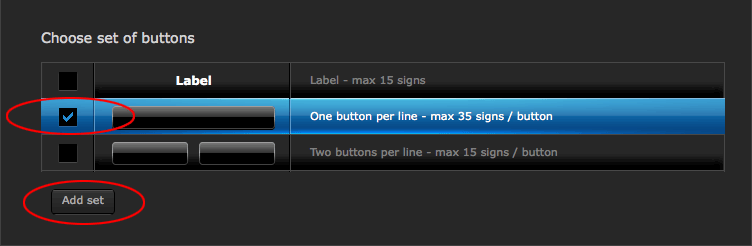 Figura 2Criando um botão no dispositivo virtual
Figura 2Criando um botão no dispositivo virtual
Adicione o código IR
Agora você precisa pegar o código de controle IR que obteve no aplicativo iTach iLearn e usá-lo no botão do dispositivo virtual.
- O dispositivo virtual usará a string de controle IR do cache global padrão - selecione no iLearn. Cache global formatar
- Cole este código em um editor de texto, certificando-se de que não haja quebras de linha ou retornos de carro.
- Adicionar '0x0D0x0A' - isto é usado para informar ao Home Center que a linha terminou e para enviar o comando
- Por exemplo, a string 'Play' do SoundDock se parece com:
Observe o caractere 0x0D0x0A adicionado ao final da string sem vírgula.
enviar,1:3,1,37993,1,1,34,61,20,18,19,19,16,22,15,61,20,56,20,56,20,56,20,56,20,56,20,56,20,56,20,18,17,21,14,24,13,
25,13,24,12,1922,38,57,20,18,20,18,17,21,16,60,20,56,20,56,20,56,20,56,20,56,20,56,20,56,20,18,18,20,15,23,15,23,14,
23,13,1922,39,56,20,18,20,18,20,18,20,56,20,56,20,56,20,56,20,56,20,56,20,56,20,56,20,18,20,18,19,19,17,21,17,20,16,
1918,39,56,20,18,20,18,20,18,20,56,20,56,20,56,20,56,20,56,20,56,20,56,20,56,20,56,20,18,20,18,20,18,20,18,20,17,19,1916,39,
56,20,18,20,18,19,19,18,58,20,56,20,56,20,56,20,56,20,56,20,56,20,56,20,18,20,18,20,18,19,19,19,18,18,37990x0D0x0A
- No dispositivo virtual 'AvançadoNa aba, role para baixo até o botão que acabamos de criar.
- Dê um Nome - 'Jogar' neste exemplo
- Selecione 'Corda' e 'Aguarde a resposta do dispositivo.— Isso é importante, caso contrário o comando não funcionará.
- Cole a string IR 'Play' na caixa de texto.
- Clique no ícone "Salvar" na barra lateral direita.
- Agora teste se o botão funciona e realmente controla o aparelho (SoundDock).
 Figura 3Adicionando a sequência de comando IR ao botão
Figura 3Adicionando a sequência de comando IR ao botão
- Crie os outros botões para o seu dispositivo virtual.
- Teste cada um à medida que os adiciona e certifique-se de selecionar "Aguardar resposta do dispositivo".
- Selecione 'Corda' e 'Aguarde a resposta do dispositivo.— Isso é importante, caso contrário o comando não funcionará.
O controle remoto virtual final para o SoundDock é mostrado na Figura 4. Não incluí todos os botões disponíveis no controle remoto da Bose, pois não os utilizo.
O controle remoto virtual tem o ícone do iTach, que eu carreguei na Central de Controle - confira um guia futuro sobre como alterar ícones.
 Figura 4Controle remoto virtual do SoundDock usando o iTach
Figura 4Controle remoto virtual do SoundDock usando o iTach
Agora você pode controlar o aparelho usando o Controle Remoto Virtual diretamente da interface do usuário da Central de Controle, em um smartphone ou tablet.
Informações relacionadas
- APNT-65: Configuração Básica e Aprendizagem do iTach
- APNT-67: Usando iTach com VERA
- KB-35: Diferença entre os cabos emissores e blasters do iTach
- KB-36: Informações sobre a API do iTach
- Downloads e documentos do cache global

















